في أحد منشوراتنا في وقت سابق اليوم تحدثنا عنهاالأداة المساعدة لسطر الأوامر MSE MpCMdRun.exe. لقد ناقشنا أيضًا أن تشغيله عبر البرامج النصية أو أداة جدولة مهام Windows المضمنة يمكن أن يكون مفيدًا. سنشرح في هذا المنشور كيف يمكنك التحقق من تحديثات أمان أساسيات توقيع Microsoft على أساس يومي أو أسبوعي أو شهري باستخدام "جدولة المهام". ملاحظة جانبية: نحن نستخدم Windows 7 Ultimate 64-bit.
بادئ ذي بدء ، بدء جدولة المهام من ابدأ> جميع البرامج> جدولة المهام وانقر فوق إنشاء المهمة الأساسية اختيار. يمكنك أيضًا تشغيله بكتابة "جدولة المهام" في "بدء البحث".

حدد اسم المهمة والوصف.

بعد ذلك ، اختر متى ترغب في تشغيل المهمة. يمكنك إما تشغيله يوميًا أو أسبوعيًا أو شهريًا أو لمرة واحدة أو عند بدء تشغيل الكمبيوتر أو عند تسجيل الدخول أو عند تسجيل حدث معين. نوصي بتحديد إما يوميًا أو عند بدء تشغيل الكمبيوتر.
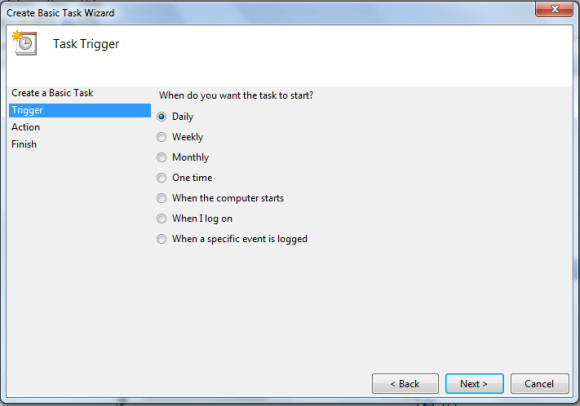
بعد ذلك حدد ما تريد تشغيله عند تنفيذ هذه المهمة. في هذه الحالة ، اختر بدء برنامج.

الآن أدخل المسار الكامل للدليل حيث يوجد MpCmdRun.exe. عليك أن تضع SignatureUpdate القيادة بجانب MpCmdRun.exe كما هو مبين في الصورة أدناه. وبالتالي يصبح المسار الكامل:
[الدليل] / مايكروسوفت أساسيات الأمان / MpCmdRun.exe SignatureUpdate

في الخطوة الأخيرة ، قم بتأكيد تفاصيل المهمة وانقر فوق إنهاء.
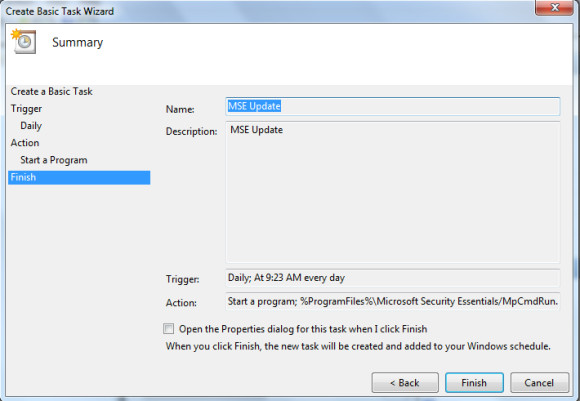
هذا هو. سيتم الآن تشغيل تحديث أمان أساسيات توقيع Microsoft وفقًا للجدول المحدد. ليست هناك حاجة لتنزيل تعريفات الفيروسات يدويًا بعد الآن.





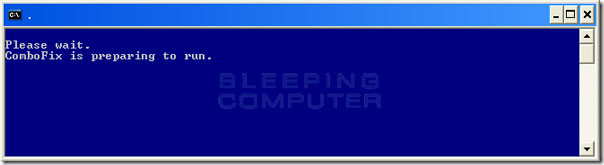






تعليقات